Doe een gratis scan en controleer of uw computer is geïnfecteerd.
VERWIJDER HET NUOm het volledige product te kunnen gebruiken moet u een licentie van Combo Cleaner kopen. Beperkte proefperiode van 7 dagen beschikbaar. Combo Cleaner is eigendom van en wordt beheerd door RCS LT, het moederbedrijf van PCRisk.
Wat voor soort malware is TeaBot?
TeaBot is kwaadaardige software die wordt gecategoriseerd als een banktrojan met RAT-mogelijkheden (Remote Access Tool/Trojan). Deze malware is gericht op Android-besturingssystemen.
De primaire functionaliteit is het stelen van informatie met betrekking tot online bankieren. Op het moment van onderzoek bevatte de doelwitlijst meer dan zestig Europese banken.
TeaBot werkt ook als een RAT; het kan dus toegang op afstand en controle over geïnfecteerde apparaten mogelijk maken. Kwaadaardige programma's van dit type kunnen vrijwel onbeperkte controle over besmette machines mogelijk maken.
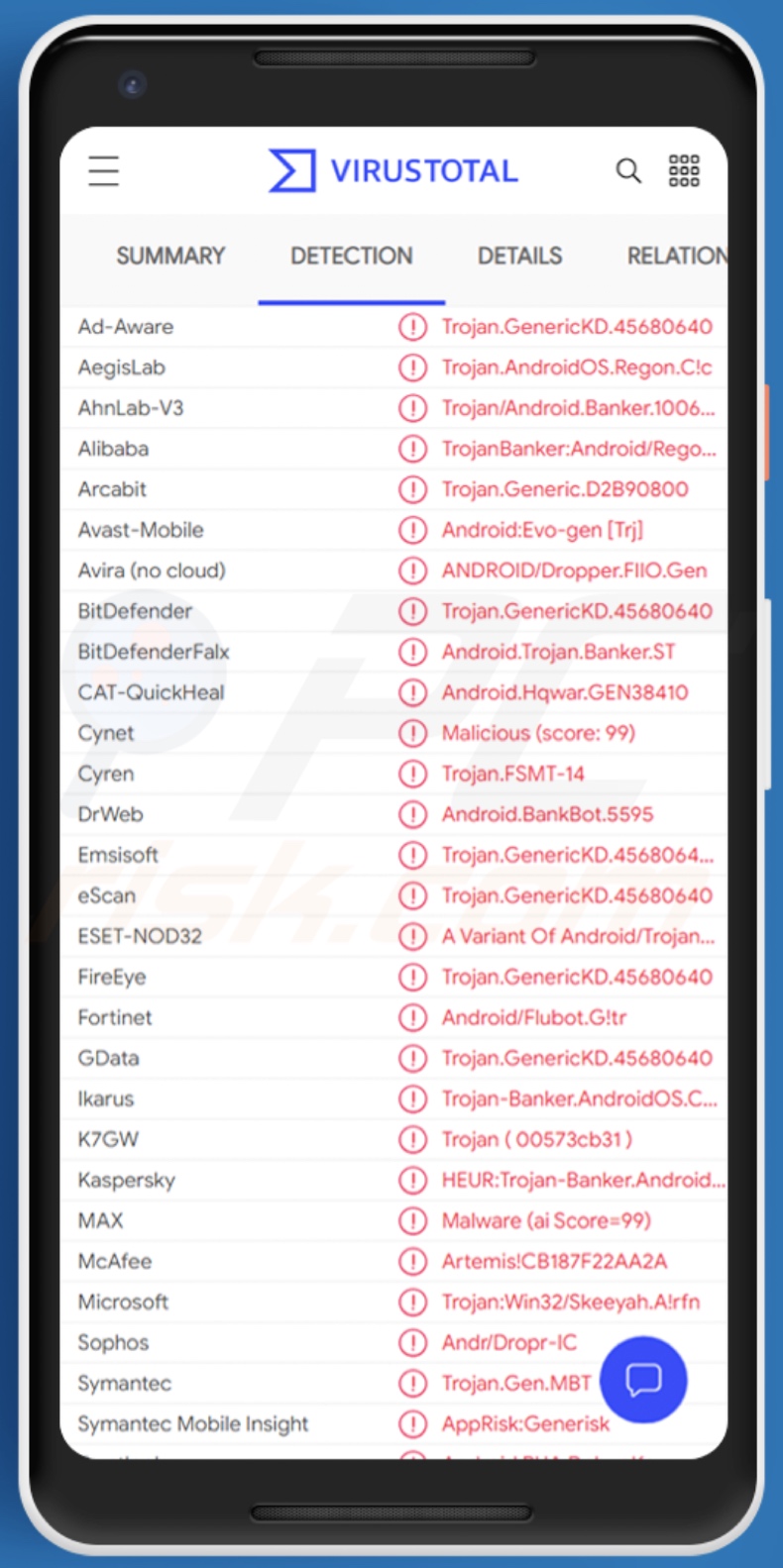
TeaBot in detail
Zoals veel Android-specifieke RAT's maakt TeaBot gebruik van de toegankelijkheidsdiensten om controle te krijgen over apparaten. Deze diensten zijn ontworpen om gebruikers te helpen die extra hulp nodig hebben bij het lezen van en de interactie met hun apparaten.
Zo hebben de Android-toegankelijkheidsdiensten toegang tot wat er op het scherm wordt weergegeven, en kunnen ze het aanraakscherm simuleren. Als de toegankelijkheidsdiensten niet zijn ingeschakeld, bombardeert de malware gebruikers met pop-upvensters waarin om toestemming voor deze diensten wordt gevraagd.
Als de rechten eenmaal zijn toegekend, kan TeaBot de toegankelijkheidsdiensten gebruiken om zichzelf extra toegang te verschaffen zonder tussenkomst van de gebruiker (door gebaren en aanrakingen/klikken te simuleren). TeaBot heeft veel gruwelijke functionaliteiten.
Zoals in de inleiding is vermeld, kan deze trojan informatie verkrijgen door het scherm te bedekken met valse aanmeldingsvensters van bepaalde banktoepassingen. Ook richt het zich op verzekeringsapplicaties, crypto wallets en crypto beurzen.
Daarom kan de malware inloggegevens (d.w.z. ID's, e-mailadressen, gebruikersnamen en wachtwoorden) en creditcardnummers stelen - via deze frauduleuze schermen. TeaBot kan ook gebruikmaken van zijn keylogging-mogelijkheden (d.w.z. opname van toetsaanslagen) om deze informatie te verkrijgen, zelfs wanneer gebruikers zich aanmelden of op een andere manier communiceren met echte websites en toepassingen.
Online bankrekeningen zijn niet de enige interessante diensten; het schadelijke programma kan ook inloggegevens van andere accounts/platforms stelen via de Android-instellingen en Google Authentication 2FA-codes.
Andere opvallende kenmerken van TeaBot zijn (maar niet beperkt tot): het maken van schermafbeeldingen; het verbergen, onderscheppen en verzenden van tekstberichten (SMS'jes); het gebruik van door het apparaat ondersteunde biometrische modaliteiten; het wijzigen van audio-instellingen (bijv. het dempen van het apparaat); het uitschakelen van Google Protect; het verwijderen van geïnstalleerde apps.
Kortom, TeaBot-infecties kunnen leiden tot ernstige privacyproblemen, aanzienlijke financiële verliezen en zelfs identiteitsdiefstal. Als bekend is of vermoed wordt dat TeaBot (of andere malware) het systeem al heeft geïnfecteerd, moet een antivirus worden gebruikt om het onmiddellijk te verwijderen.
| Naam | TeaBot trojan |
| Type bedreiging | Android malware, kwaadaardige toepassing, ongewenste toepassing. |
| Detectienamen (TeaTV disguise) | Avast-Mobile (Android:Evo-gen [Trj]), BitDefenderFalx (Android.Trojan.Banker.ST), ESET-NOD32 (A Variant Of Android/TrojanDropper.Agent.G), Kaspersky (HEUR:Trojan-Banker.AndroidOS.Regon.p), volledige lijst (VirusTotal) |
| Detectienamen (VLC Media Player disguise) | Avast-Mobile (Android:Evo-gen [Trj]), BitDefenderFalx (Android.Trojan.Banker.TQ), ESET-NOD32 (A Variant Of Android/TrojanDropper.Agent.HOG), Kaspersky (HEUR:Trojan-Banker.AndroidOS.Regon.p), volledige lijst (VirusTotal) |
| Symptomen | Het apparaat werkt traag, de systeeminstellingen worden gewijzigd zonder toestemming van de gebruiker, er verschijnen dubieuze toepassingen, het gegevens- en batterijverbruik neemt aanzienlijk toe, browsers worden omgeleid naar dubieuze websites, er worden opdringerige advertenties geleverd. |
| Verspreidingsmethodes | Geïnfecteerde e-mailbijlagen, schadelijke online advertenties, social engineering, bedrieglijke toepassingen, scam websites. |
| Schade | Gestolen persoonlijke informatie (privéberichten, logins/wachtwoorden, enz.), verminderde prestaties van het toestel, batterij is snel leeg, verminderde internetsnelheid, enorm gegevensverlies, geldverlies, gestolen identiteit (kwaadaardige apps kunnen communicatie-apps misbruiken). |
| Malware verwijderen (Android) | Om malware-infecties te verwijderen raden onze beveiligingsonderzoekers aan uw Android-toestel te scannen met legitieme anti-malware software. Wij raden Avast, Bitdefender, ESET of Malwarebytes aan. |
Meer Android malware voorbeelden
Ghimob, AlienBot Banker, MRAT en ThiefBot zijn enkele voorbeelden van malware die gericht is op Android toestellen. Kwaadaardige programma's kunnen een breed scala aan functionaliteiten hebben, die in verschillende combinaties kunnen voorkomen.
Zo kan malware: toegang op afstand/controle over toestellen mogelijk maken, op het systeem opgeslagen inhoud exfiltreren (downloaden), informatie uit browsers en andere geïnstalleerde toepassingen halen, toetsaanslagen en/of audio/video opnemen via microfoons en camera's, bestanden infiltreren (uploaden) en uitvoeren (d.w.z. extra kwaadaardige software installeren), gegevens versleutelen en/of het scherm van het toestel vergrendelen voor losgeld (ransomware), enz.
Hoe malware ook werkt, infecties ervan brengen de veiligheid van apparatuur en gebruikers in gevaar.
Hoe heeft TeaBot mijn apparaat geïnfiltreerd?
Er is vastgesteld dat TeaBot op apparaten wordt gedistribueerd en verborgen onder het mom van toepassingen, zoals TeaTV, VLC Media Player, DHL- en UPS-verzend-/bezorgdiensten, enz. Kwaadaardige programma's worden vaak gepresenteerd als of gebundeld met legitieme software/media.
Onlangs werd een andere toepassing met de naam QR Code & Barcode - Scanner ontdekt, die werkt als een dropper voor TeaBot. Deze toepassing werd gevonden in de officiële Google Play Store. Het levert TeaBot via een valse software-updateprocedure.
Deze worden vaak verspreid via onbetrouwbare downloadbronnen, zoals onofficiële en freewarewebsites, peer-to-peer sharingnetwerken en andere downloaders van derden. Illegale activeringstools ("cracks") en nepupdates zijn opmerkelijke voorbeelden van malwareverspreidende inhoud. "Crack"-tools kunnen systemen infecteren in plaats van gelicentieerde programma's te activeren.
Terwijl nep-updaters infecties veroorzaken door misbruik te maken van zwakke punten van verouderde software en/of door malware te installeren in plaats van de beloofde updates. Spamcampagnes worden ook gebruikt om malware te verspreiden.
Deze term wordt gebruikt om een grootschalige operatie te beschrijven waarbij duizenden misleidende/oplichtende e-mails worden verzonden. Deze e-mails bevatten downloadlinks van besmettelijke bestanden, en/of de bestanden zijn als bijlage bij de e-mails gevoegd.
Virusbestanden kunnen verschillende formaten hebben, bv. archieven (ZIP, RAR, enz.), uitvoerbare bestanden (.exe, .run, enz.), Microsoft Office- en PDF-documenten, JavaScript, enz. Wanneer de bestanden worden uitgevoerd, uitgevoerd of anderszins geopend - wordt het infectieproces in gang gezet.
Hoe voorkom ik de installatie van malware?
Het wordt ten zeerste aanbevolen om software te onderzoeken voordat u deze downloadt/ installeert en/of koopt. Bovendien mogen alleen officiële en geverifieerde downloadkanalen worden gebruikt.
Het is net zo belangrijk om programma's te activeren en bij te werken met hulpprogramma's/functies die door legitieme ontwikkelaars worden geleverd. Om te voorkomen dat het apparaat via spam-mail wordt geïnfecteerd, wordt geadviseerd geen dubieuze en irrelevante e-mails te openen - vooral geen koppelingen of bijlagen die daarin worden aangetroffen.
Het is van het grootste belang dat een betrouwbare anti-virus/anti-spyware pakket is geïnstalleerd en up-to-date wordt gehouden. Bovendien moet deze software worden gebruikt om regelmatig systeemscans uit te voeren en gedetecteerde bedreigingen en problemen te verwijderen.
Screenshot van TeaBot die zich voordoet als "QR Code & Barcode - Scanner" op Google Play:
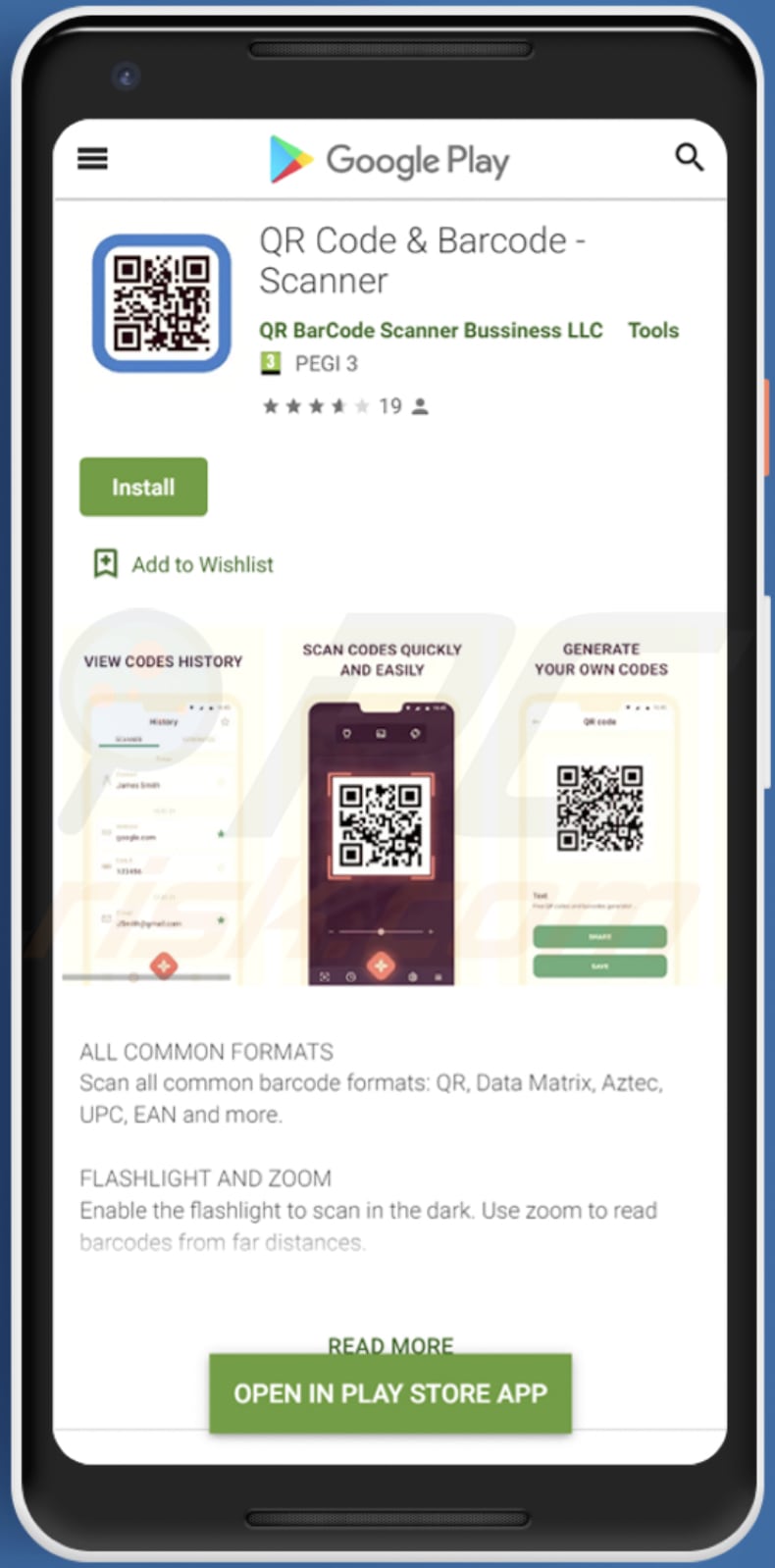
Snelmenu:
- Introductie
- Hoe de browsergeschiedenis in de Chrome-webbrowser verwijderen?
- Hoe de browsermeldingen in de Chrome-webbrowser uitschakelen?
- Hoe de Chrome-webbrowser resetten?
- Hoe de browsergeschiedenis in de Firefox-webbrowser verwijderen?
- Hoe de browsermeldingen in de Firefox-webbrowser uitschakelen?
- Hoe de Firefox webbrowser resetten?
- Hoe mogelijk ongewenste en/of schadelijke toepassingen verwijderen?
- Hoe het Android toestel opstarten in "Veilige modus"?
- Hoe het batterijverbruik van verschillende applicaties controleren?
- Hoe het dataverbruik van verschillende applicaties controleren?
- Hoe de laatste software-updates installeren?
- Hoe het systeem terugzetten naar de fabrieksinstellingen?
- Hoe toepassingen met beheerdersrechten uitschakelen?
Verwijder de browsegeschiedenis uit de Chrome-webbrowser:

Tik op de knop "Menu" (drie puntjes in de rechterbovenhoek van het scherm) en selecteer "Geschiedenis" in het geopende vervolgkeuzemenu.

Tik op "Browsegegevens wissen", selecteer het tabblad "GEAVANCEERD", kies het tijdsbereik en de gegevenssoorten die u wilt wissen en tik op "Gegevens wissen".
Schakel browsermeldingen in de Chrome-webbrowser uit:

Tik op de knop "Menu" (drie puntjes in de rechterbovenhoek van het scherm) en selecteer "Instellingen" in het geopende vervolgkeuzemenu.

Scroll naar beneden tot u de optie "Site-instellingen" ziet en tik erop. Scroll naar beneden tot u de optie "Meldingen" ziet en tik erop.

Zoek de websites die browsermeldingen leveren, tik erop en klik op "Wissen & resetten". Dit zal de verleende toestemmingen voor deze websites om meldingen te leveren verwijderen. Als u dezelfde site echter opnieuw bezoekt, kan deze opnieuw om toestemming vragen.
U kunt kiezen of u deze toestemming wilt geven of niet (als u kiest om te weigeren zal de website naar de "Geblokkeerd" sectie gaan en u niet langer om de toestemming vragen).
Reset de Chrome webbrowser:

Ga naar "Instellingen", scroll naar beneden tot u "Apps" ziet en tik erop.

Scroll naar beneden totdat u "Chrome" applicatie vindt, selecteer het en tik op "Opslag" optie.

Tik op "BEHEER GEHEUGEN", vervolgens op "ALLE GEGEVENS WISSEN" en bevestig de actie door op "OK" te tikken. Let op dat het resetten van de browser alle gegevens verwijdert die erin zijn opgeslagen.
Dit betekent dat alle opgeslagen logins/wachtwoorden, browsegeschiedenis, niet-standaardinstellingen en andere gegevens worden gewist. U zult ook opnieuw moeten inloggen op alle websites.
Verwijder de browsergeschiedenis van de Firefox webbrowser:

Tik op de knop "Menu" (drie puntjes in de rechterbovenhoek van het scherm) en selecteer "Geschiedenis" in het geopende vervolgkeuzemenu.

Scroll omlaag tot u "Privégegevens wissen" ziet en tik erop. Selecteer de gegevenssoorten die u wilt verwijderen en tik op "GEGEVENS WISSEN".
Schakel browsermeldingen in de webbrowser Firefox uit:

Bezoek de website die browsermeldingen levert, tik op het pictogram dat links van de URL-balk wordt weergegeven (het pictogram is niet noodzakelijk een "Slot") en selecteer "Site-instellingen bewerken".

In de geopende pop-up kiest u de optie "Meldingen" en tikt u op "VERWIJDER".
Reset de Firefox webbrowser:

Ga naar "Instellingen", scroll naar beneden tot u "Apps" ziet en tik erop.

Scroll naar beneden totdat u "Firefox" applicatie vindt, selecteer het en tik op "Opslag" optie.

Tik op "GEGEVENS WISSEN" en bevestig de actie door op "WISSEN" te tikken. Let op dat het resetten van de browser alle gegevens verwijdert die daarin zijn opgeslagen.
Dit betekent dat alle opgeslagen logins/wachtwoorden, browsegeschiedenis, niet-standaardinstellingen en andere gegevens zullen worden verwijderd. U zult ook opnieuw moeten inloggen op alle websites.
Verwijder mogelijk ongewenste en/of kwaadaardige toepassingen:

Ga naar "Instellingen", scroll naar beneden tot u "Apps" ziet en tik erop.

Scroll naar beneden totdat u een mogelijk ongewenste en/of kwaadaardige toepassing ziet, selecteer deze en tik op "Verwijderen". Als u om de een of andere reden de geselecteerde toepassing niet kunt verwijderen (u krijgt bijvoorbeeld een foutmelding), kunt u proberen de "Veilige modus" te gebruiken.
Start het Android toestel op in "Veilige modus":
De "Veilige modus" in het Android besturingssysteem schakelt tijdelijk alle toepassingen van derden uit. Het gebruik van deze modus is een goede manier om verschillende problemen te diagnosticeren en op te lossen (bv. kwaadaardige toepassingen verwijderen die gebruikers verhinderen wanneer het toestel "normaal" draait).

Druk op de "Power" knop en houd deze ingedrukt totdat u het "Uitschakelen" scherm ziet. Tik op het pictogram "Uitschakelen" en houd het ingedrukt. Na een paar seconden verschijnt de optie "Veilige modus" en kunt u deze uitvoeren door het apparaat opnieuw op te starten.
Controleer het batterijverbruik van verschillende toepassingen:

Ga naar "Instellingen", scroll omlaag tot u "Apparaatonderhoud" ziet en tik erop.

Tik op "Batterij" en controleer het gebruik van elke toepassing. Legitieme applicaties zijn ontworpen om zo weinig mogelijk energie te gebruiken om de beste gebruikerservaring te bieden en energie te besparen. Daarom kan een hoog batterijverbruik erop wijzen dat de toepassing kwaadaardig is.
Controleer het dataverbruik van verschillende applicaties:

Ga naar "Instellingen", scroll naar beneden tot u "Verbindingen" ziet en tik erop.

Scroll naar beneden tot u "Datagebruik" ziet en selecteer deze optie. Net als bij de batterij zijn legitieme toepassingen ontworpen om het gegevensgebruik zo veel mogelijk te beperken.
Dit betekent dat een enorm gegevensgebruik kan wijzen op de aanwezigheid van een kwaadaardige toepassing. Merk op dat sommige kwaadaardige toepassingen ontworpen kunnen zijn om alleen te werken wanneer het toestel is verbonden met een draadloos netwerk.
Om deze reden moet u zowel het mobiele als het Wi-Fi-gegevensgebruik controleren.

Als u een toepassing vindt die veel gegevens gebruikt, ook al gebruikt u die nooit, dan raden wij u sterk aan die zo snel mogelijk te verwijderen.
Installeer de laatste software-updates:
Het up-to-date houden van de software is een goede praktijk als het gaat om de veiligheid van het apparaat. De fabrikanten van het toestel brengen voortdurend verschillende beveiligingspatches en Android-updates uit om fouten en bugs te verhelpen die door cybercriminelen kunnen worden misbruikt.
Een verouderd systeem is veel kwetsbaarder, en daarom moet u er altijd voor zorgen dat de software van uw toestel up-to-date is.

Ga naar "Instellingen", scroll naar beneden tot u "Software-update" ziet en tik erop.

Tik op "Updates handmatig downloaden" en controleer of er updates beschikbaar zijn. Zo ja, installeer ze dan onmiddellijk. We raden u ook aan om de optie "Updates automatisch downloaden" in te schakelen - het systeem zal u dan waarschuwen zodra er een update is uitgebracht en/of deze automatisch installeren.
Zet het systeem terug in de standaard toestand:
Het uitvoeren van een "Factory Reset" is een goede manier om alle ongewenste applicaties te verwijderen, de standaardinstellingen van het systeem te herstellen en het apparaat in het algemeen schoon te maken. U moet er echter rekening mee houden dat alle gegevens op het apparaat worden verwijderd, inclusief foto's, video-/audiobestanden, telefoonnummers (opgeslagen op het apparaat, niet op de SIM-kaart), SMS-berichten, enzovoort. Met andere woorden, het toestel wordt teruggezet naar zijn oorspronkelijke staat.
U kunt ook de basissysteeminstellingen herstellen en/of alleen de netwerkinstellingen.

Ga naar "Instellingen", scroll naar beneden tot u "Over telefoon" ziet en tik erop.

Scroll naar beneden tot u "Reset" ziet en tik erop. Kies nu de actie die u wilt uitvoeren:
"Instellingen resetten" - alle systeeminstellingen terugzetten naar standaard;
"Netwerkinstellingen resetten" - alle netwerkgerelateerde instellingen terugzetten naar de standaardinstellingen;
"Fabrieksgegevens resetten" - het hele systeem resetten en alle opgeslagen gegevens volledig wissen;
Schakel toepassingen uit die beheerdersrechten hebben:
Als een kwaadaardige applicatie privileges op beheerdersniveau krijgt, kan dat het systeem ernstig beschadigen. Om het apparaat zo veilig mogelijk te houden, moet u altijd controleren welke apps dergelijke privileges hebben en de apps uitschakelen die dat niet zouden moeten.

Ga naar "Instellingen", scroll omlaag tot u "Vergrendelscherm en beveiliging" ziet en tik erop.

Scroll omlaag tot u "Andere beveiligingsinstellingen" ziet, tik erop en tik vervolgens op "Apparaatbeheer-apps".

Identificeer toepassingen die geen beheerdersrechten mogen hebben, tik erop en tik vervolgens op "DEACTIVEER".
Veelgestelde vragen (FAQ)
Wat zijn de grootste problemen die malware kan veroorzaken?
In de meeste gevallen zijn de grootste problemen die door malware worden veroorzaakt: financieel verlies, gegevensversleuteling, identiteitsdiefstal, bijkomende infecties. Het hangt af van het type malware.
Wat is het doel van TeaBot-malware?
TeaBot steelt de identiteitsgegevens van slachtoffers (bijvoorbeeld ID's, e-mailadressen, gebruikersnamen, wachtwoorden) en sms-berichten. Het is gericht op bankapplicaties, cryptoportefeuilles en verzekeringsapps.
Hoe heeft TeaBot mijn Android-apparaat geïnfiltreerd?
Aanvankelijk werd de TeaBot-malware verspreid via apps met de namen TeaTV, VLC Media Player, DHL en UPS, en andere. We hebben ontdekt dat TeaBot zich voordoet als QR Code & Barcode Scanner op Google Play Store tijdens ons laatste onderzoek. De infectieketen begint na het downloaden en lanceren van een kwaadaardige app.
Zal Combo Cleaner mij beschermen tegen malware?
Ja, Combo Cleaner kan bijna alle bekende malware scannen, detecteren en verwijderen. Het is belangrijk te vermelden dat high-end malware zich diep in het besturingssysteem kan verbergen. Daarom is het nodig om het systeem te scannen met de volledige scanfunctie.
Delen:

Tomas Meskauskas
Deskundig beveiligingsonderzoeker, professioneel malware-analist
Ik ben gepassioneerd door computerbeveiliging en -technologie. Ik ben al meer dan 10 jaar werkzaam in verschillende bedrijven die op zoek zijn naar oplossingen voor computertechnische problemen en internetbeveiliging. Ik werk sinds 2010 als auteur en redacteur voor PCrisk. Volg mij op Twitter en LinkedIn om op de hoogte te blijven van de nieuwste online beveiligingsrisico's.
Het beveiligingsportaal PCrisk wordt aangeboden door het bedrijf RCS LT.
Gecombineerde krachten van beveiligingsonderzoekers helpen computergebruikers voorlichten over de nieuwste online beveiligingsrisico's. Meer informatie over het bedrijf RCS LT.
Onze richtlijnen voor het verwijderen van malware zijn gratis. Als u ons echter wilt steunen, kunt u ons een donatie sturen.
DonerenHet beveiligingsportaal PCrisk wordt aangeboden door het bedrijf RCS LT.
Gecombineerde krachten van beveiligingsonderzoekers helpen computergebruikers voorlichten over de nieuwste online beveiligingsrisico's. Meer informatie over het bedrijf RCS LT.
Onze richtlijnen voor het verwijderen van malware zijn gratis. Als u ons echter wilt steunen, kunt u ons een donatie sturen.
Doneren
▼ Toon discussie